So installieren Sie Webmin auf RHEL 8 / CentOS 8
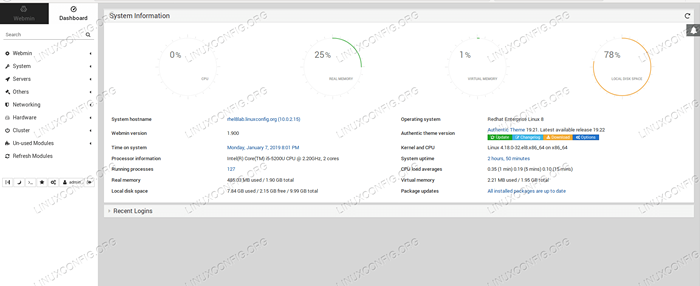
- 1987
- 343
- Ilja Köpernick
Webmin ist das Tool des webbasierten Administrators, mit dem viele Aspekte des Systems verwaltet werden können. Nach der Installation können wir die Ressourcen unseres Computers verwalten, die darauf ausgeführten Serveranwendungen einrichten, Cronjobs einrichten, um nur einige zu nennen. Es wird mit seinem eigenen HTTP -Server geliefert, kein zusätzlicher Container oder Webserver erforderlich. Der reichhaltige Funktionssatz ist durch eine Weboberfläche zugänglich. Wir brauchen also nur einen Browser, um unser System remote zu verwalten.
In diesem Tutorial installieren wir Webmin auf RHEL 8 / CentOS 8, fügen Sie die erforderliche Servicedatei für Easy Management hinzu und melden Sie sich an der WUI (Web User Interface) an.
In diesem Tutorial lernen Sie:
- So installieren Sie Webmin von Tarball
- So addieren und testen Sie die Systemd -Dienstdatei
- So greifen Sie auf die Weboberfläche zu
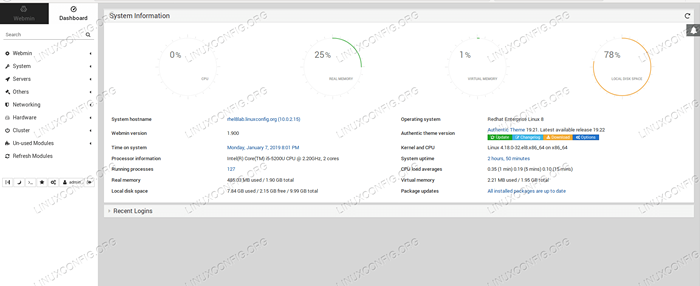 Installierte Webmin auf RHEL 8
Installierte Webmin auf RHEL 8 Softwareanforderungen und Konventionen verwendet
| Kategorie | Anforderungen, Konventionen oder Softwareversion verwendet |
|---|---|
| System | Rhel 8 / Centos 8 |
| Software | Webmin 1.900 |
| Andere | Privilegierter Zugriff auf Ihr Linux -System als Root oder über die sudo Befehl. |
| Konventionen | # - erfordert, dass gegebene Linux -Befehle mit Root -Berechtigungen entweder direkt als Stammbenutzer oder mit Verwendung von ausgeführt werden können sudo Befehl$ - Erfordert, dass die angegebenen Linux-Befehle als regelmäßiger nicht privilegierter Benutzer ausgeführt werden können |
So installieren Sie Webmin auf Redhat 8 Schritt für Schritt Anweisungen
Das einzige, was Webmin benötigt, sind einige Perl -Pakete. Wir werden als die arbeiten Wurzel Benutzer und Webmin müssen als root ausgeführt werden, um alles verwalten zu können.
- Um Abhängigkeiten vor der Installation zu lösen, können wir verwenden
DNFPaket installierenNET :: SSLEAYWie nachfolgend dargestellt:DNF Installation Perl Perl-Net-SSLEAY
Das andere benötigte Modul ist
Codieren :: Erkennen. Wir können dieses Modul einfach installieren, wenn wir habenCPANEingerichtet:CPAN [1]> Installieren "Encodes :: Detect" […] jgmyers/codieren-detekte-1.01.Teer.gz ./Installation bauen - OK
Nachdem das Modul erfolgreich installiert wurde, können wir verlassen
CPAN, Wir werden es vorerst nicht brauchen.CPAN [2]> Ausgang
- Als nächstes laden wir das Tarball -Paket von Webmin herunter:
# WGet http: // prdownloads.SourceForge.net/webadmin/webmin-1.900.Teer.gz
Und extrahieren Sie es:
# tar -xvf webmin -1.900.Teer.gz
Geben Sie dann das im Prozess erstellte Verzeichnis ein:
# CD Webmin-1.900/
- Wir rufen das Setup -Skript auf und müssen ein paar Fragen beantworten. Das hier angegebene Argument ist das Zielverzeichnis, in dem Webmin installiert wird. Dies kann alles sein, was bequem ist. Wir werden alles für den Zweck dieses Tutorials auf den Ausfällen belassen.
# ./aufstellen.sh/usr/lokal/webmin ************************************** **************************.900********************* **********************************************. Installieren von Webmin aus/root/temp/webmin-1.900 bis/usr/lokal/webmin… ************************************** ***********. Es sei denn, Sie möchten mehrere Versionen von Webmin ausführen, während Sie gleichzeitig die Standardeinstellungen akzeptieren können. Konfigurationsdateiverzeichnis [/etc/webmin]: EINGEBEN Protokolldateiverzeichnis [/var/webmin]: EINGEBEN ******************************************************** **************************************. Bitte geben Sie den vollständigen Pfad zum Perl 5 -Dolmetscher Ihres Systems ein. Voller Pfad zu Perl (Standard/usr/bin/perl): EINGEBEN Testen Perl… Perl scheint installiert zu sein. ****************************, damit Webmin ordnungsgemäß funktioniert. Bitte wählen Sie Ihren Systemtyp aus, indem Sie die Nummer daneben aus der folgenden Liste eingeben ---------------------------------- -----------------------------------------1. ) Virtuozzo linux 14) wissenschaftlicher Linux 15) Gralinux 16) Neoshine Linux 17) Endian Firewall Linu 18) Oracle Enterprise li 19) Oracle VM 20) Xenserver Linux 21) CloudLinux 22) meistLinux 23) Cloudrouter Linux 24) Sangoma linux 25) RedHat Enterprise Enterprise Li 26) Redhat Linux Desktop 27) Alphacore Linux 28) X/OS Linux 29) Haansoft Linux 30) CAOS Linux 31) Wind River Linux 32) Amazon Linux 33) Redhat Linux 34) Fedora Linux 35) Weißer Zwerg Linux 36) Slamd64 Linux Linux 37) Slackware Linux 38) Xandros Linux 39) Aplinux 40) BigBlock 41) Ubuntu Linux 42) MEPIS Linux 43) Devuan Linux 44) Raspbian Linux 45) Linux Mint 46) Debian Linux 47) SUSE OpenExchange li 48) Suse SUSE SLES SLES SLES SLES SLES SLES SLES SLES SLES SLES SLES SLES SLES SLES SLES SLES SLES SLES SLES SLES SLES SLES SLES SLESS SLES SLESS SLES SLESS SLESS SLES SLESS SLESS SLESS SLESSE) SUSE Linux 50)United Linux 51) Corel Linux 52) TurboLinux 53) Cobalt Linux 54) Mandrake Linux Corpo 55) pclinuxos Linux 56) Mageia Linux 57) Mandrake Linux 58) Mandriva Linux 59) Mandriva Linux Enter 60) Conectiva Linux 61) ThizLinux Desktop 62) ThizServer 63) MSC Linux 64) SCI Linux 65) Linuxppc 66) Treuhilfe SE 67) Trustix 68) Tawie Server Linux 69) Tinysofa Linux 70) Cendio lbs Linux 71) Ute Linux 72) Lanthan Linux 73) Gelb Dog Linux 74) Corvus Latinux 75 75 ) Immunix Linux 76) Gentoo Linux 77) Secure Linux 78) OpenNA Linux 79) Sol Linux 80) Kohärente Technologie 81) PlayStation Linux 82) startcom linux 83) yoper linux 84) caixa magica 85) openMamba linux 86) Freebsd 87) DragonFly BSD BSD BSD BSD BSD 88) OpenBSD 89) NETBSD 90) BSDI 91) HP/UX 92) SGI IRIX 93) DEC/COMPAQ OSF/1 94) IBM AIX 95) SCO UNIXWARE 96) SCO OPENSERVER 97) MAC OS X 98) DARWIN 99) OPENDARWIN 100 ) Cygwin 101) Sun Java Desktop Sys 102) Synology DSM103) Generisches Linux 104) Windows --------------------------------------- -------------------------------- Betriebssystem: 25 Bitte geben Sie die Version von Redhat Enterprise Linux ein, die Sie ausgeführt haben: Version: 8 Betriebssystem Name: Redhat Enterprise Linux Betriebssystem Version: 8 ************************************************************************************************************************ ************. Das Setup -Skript muss wissen: - für welchen Port zum Ausführen des Webservers. Es darf keinen weiteren Webserver geben, der diesen Port bereits verwendet. - Der für den Zugriff auf den Webserver erforderliche Login -Name. - Das Passwort, das für den Zugriff auf den Webserver erforderlich ist. - Wenn der Webserver SSL verwenden sollte (wenn Ihr System es unterstützt). - Ob Sie Webmin zur Startzeit starten sollen. Webserver -Port (Standard 10000): EINGEBEN Login -Name (Standardadministrator): EINGEBEN Passwort: Geben Sie ein sicheres Passwort ein Passwort erneut: Geben Sie erneut ein sicheres Passwort ein Verwenden Sie SSL (y/n): N WebMin unterstützt nicht, zur Startzeit in Ihrem System gestartet zu werden. ******************************************************** ************************************************** Skripte… Erstellen von Start- und Stoppen von Skripten… Kopieren von Konfigurationsdateien… Deinstallationskript/etc/webmin/deinstallieren erstellt.SH… FAHREN SIE ERFAHRENHEIT UND WAHRENSCHAFTEN FÜR DIE SCHRIPTBILKTE DEM BISSIGKEIT DER BEFÜHRENDE FÜR DIE INBUBTERGENTAUERSKOLLNIS FÜR DASSETEN, WELTE, WEBMIN MINI -Webserver zu starten… Webmin -Server in/usr/lokal/webmin Cron 15468873867543 zu starten, die zu einem Zeitpunkt fehlen, die zu einem Zeitpunkt fehlen… ******************************************************** ********************. Verwenden Sie Ihren Webbrowser, um zu http: // rhel8lab zu gehen.Linuxconfig.org: 10000/ und melden Sie sich mit dem zuvor eingegebenen Namen und dem zuvor eingegebenen Namen an.
Beachten Sie, dass RHEL 8 für diese Version von Webmin zu neu ist und der automatische Start zur Startzeit noch nicht unterstützt wird. Wir werden das mit lösen
systemd. - Bevor wir auf die WUI zugreifen können, müssen wir den Port in der Firewall öffnen, auf die wir Webmin einstellen können, um in diesem Fall den Standard -Port zu dienen
10000:# Firewall-cmd --zone = public --add-port = 10000/tcp --permanent Erfolg # Firewall-CMD-Reload Erfolg
- Als nächstes erstellen wir die aufgerufene Dienstdatei
/etc/systemd/system/webmin.Servicemit dem folgenden Inhalt:
Kopieren[Einheit] Beschreibung = Webmin benötigt = lokale FS.Ziel nach = grundlegend.Zielkonflikte = Herunterfahren.Ziel [Service] Typ = OneShot rema.ZielWir müssen nachladen
systemd, So kann es die Änderungen sehen:# Systemctl Daemon-Reload
Denken Sie daran, dass das im vorherige Schritt ausgeführte Setup -Skript auch den Webmin -Dienst gestartet hat, der sich nicht im Bereich von befindet
systemdim Augenblick. - Wir stoppen den Server mit seinem eigenen Skript, indem wir die eingeben
/etc/webminVerzeichnis und Ausführung derstoppenSkript, das vom Setup erzeugt wird:# ./stoppen Sie den Webmin -Server in/usr/local/webmin ein
- Jetzt können wir den Service mit sicher verwalten
systemd:# Systemctl Start Webmin
Und überprüfen Sie den Status:
# Systemctl Status Webmin Webmin.Service - Webmin geladen: geladen (/etc/systemd/system/webmin.Service; Behinderte; Anbieter Voreinstellung: Behindert) aktiv: aktiv (beendet) seit Mon 2019-01-07 20:31:31 CET; 45 Minuten Vorgang: 16004 execstart =/etc/webmin/start (Code = beendet, Status = 0/Erfolg) Hauptpid: 16004 (Code = beendet, Status = 0/Erfolg) Aufgaben: 0 (Limit: 12544) Speicher: 2 Speicher: 2.3M CGROUP: /System.Slice/Webmin.Service
- Wir können den fehlenden Autostart on Start hinzufügen, indem wir den SystemD -Dienst aktivieren:
# SystemCTL aktivieren Webmin erstellt Symlink/etc/systemd/system/multi-user.Ziel.will/webmin.Service ->/etc/systemd/system/webmin.Service.
- Und greifen Sie auf dieses reiche Tool von einem Browser zu, indem Sie eingeben
http: //: 10000zur Adressleiste des Browsers.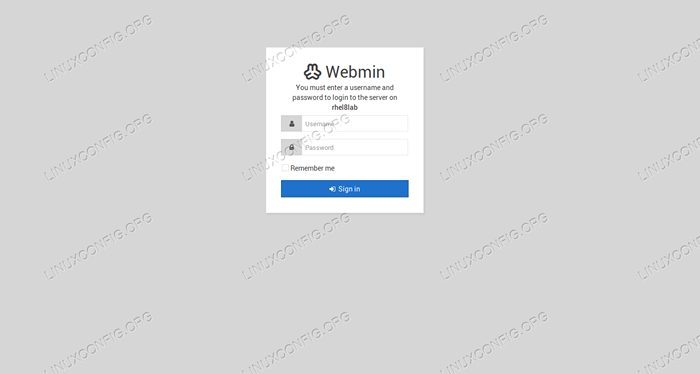 Anmeldeseite von Webmin.
Anmeldeseite von Webmin. Wir müssen den Administrator Benutzernamen und Kennwort bereitstellen, das wir während des Setups angegeben haben, und können mit unserer neuen Verwaltungsschnittstelle beginnen.
Verwandte Linux -Tutorials:
- So installieren Sie Webmin auf Ubuntu 20.04
- Dinge zu installieren auf Ubuntu 20.04
- GNU/Linux Allgemeiner Fehlerbehebungsleitfaden für Anfänger
- So stellen Sie über SSH eine Verbindung zum Docker -Container her
- So installieren Sie Debian in einem vorhandenen Luks -Container
- Linux Apache -Protokollanalysator
- Dinge zu installieren auf Ubuntu 22.04
- So verwenden Sie eine Datei als Luks -Geräteschlüssel
- So erstellen Sie einen Docker -basierten Lampenstapel mit Docker auf…
- Dinge zu tun nach der Installation Ubuntu 20.04 fokale Fossa Linux
- « So installieren Sie Jenkins auf RHEL 8 / CentOS 8
- So installieren und konfigurieren Sie Samba auf RHEL 8 / CentOS 8 »

